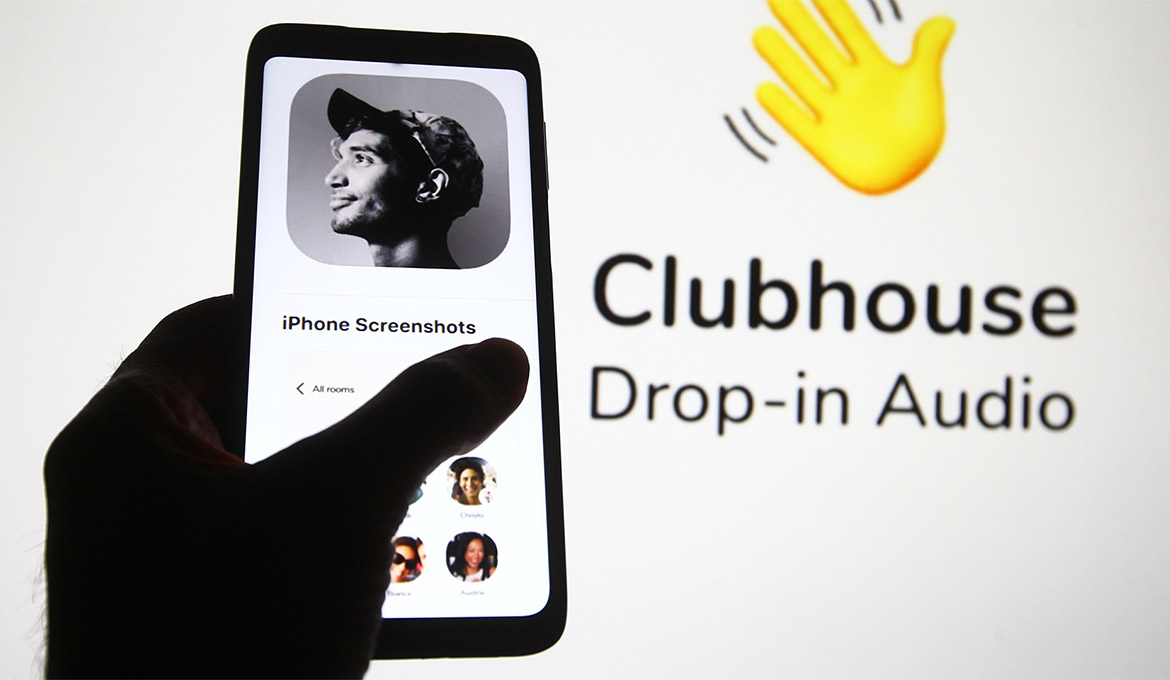A medida que nuestra actividad en Twitter aumenta (publicamos más, hacemos más retweets, etc.), crece más o menos en la misma proporción el volumen de seguidores y cuentas a las que nosotros seguimos. Por ello, al principio es fácil leer todo el timeline y no perdernos nada de lo que se cuece en nuestro círculo de interés. Sin embargo, una vez pasado un cierto número de cuentas (personas, marcas y empresas) a las que seguimos, nos damos cuenta de que requerimos de más tiempo para leer aquello que nos interesa y que, además, seguimos a gente o empresas de muy diferente temática, lo que complica también el hecho de priorizar la información que deseamos recibir.
Por ejemplo, si tenemos una cuenta personal, tendremos por un lado a nuestros amigos que también tienen cuentas de Twitter. Por otro lado, como es nuestro caso, seguiremos a personas y compañías dedicadas al marketing, la comunicación y las redes sociales o a profesionales de nuestro sector. También nos encanta el cine, la música, la televisión… y así un largo etcétera de actividades e intereses.
Para desenredar y ordenar este galimatías tuitero y así facilitarnos un poco la lectura están las listas.
¿Para qué sirven las listas de Twitter?
Las listas permiten organizar o clasificar cuentas y usuarios bajo categorías específicas.
Por ejemplo, te proponemos 7 listas que podrías crear:
- Noticias: Medios de comunicación, blogs, revistas, líderes de opinión que te gusta leer para estar al día de lo que ocurre en el mundo.
- Profesional: En esta lista puedes incluir a tus compañeros de trabajo, jefes, gente o empresas de la competencia o fuentes que atañan a tu sector profesional.
- Música, cine, teatro, moda: Para incluir grupos musicales, actores que te gustan, tendencias de moda, etc.
- Herramientas o aplicaciones: Si trabajas en un sector tecnológico o en Social Media, puedes hacer una lista con aquellas herramientas útiles para estar al tanto de sus actualizaciones o nuevos servicios.
- Ocio, restaurantes, bares, locales de moda: Si eres de los que les va el rollo gourmet, estar informado de nuevos locales, o de ofertas de restaurantes, te vendrá de maravilla.
- ONGs: Si perteneces o colaboras con alguna ONG o te gusta estar al día de organizaciones relacionadas con la lucha contra el cáncer, los derechos humanos, la protección de animales, etc. Crear esta lista te ayudará a informarte sobre acciones o actividades interesantes en las que poder aportar tu granito de arena.
- Deportes o aficiones: Si eres deportista, o tienes algún hobby especial te será realmente útil aglutinar en una lista todas las cuentas relacionadas con tu actividad de ocio.
Un truquito para no saturar tu timeline: Si quieres leer los tweets publicados por un usuario/cuenta pero no quieres seguirle, puedes añadirlo a una de tus listas. De este modo, podrás ver los tweets que publica pero no aparecerán en tu TL.
¿Cómo se crea una lista?
- En el menú superior, ve a la ruedecita de configuración.

- En el desplegable, selecciona “Listas”.
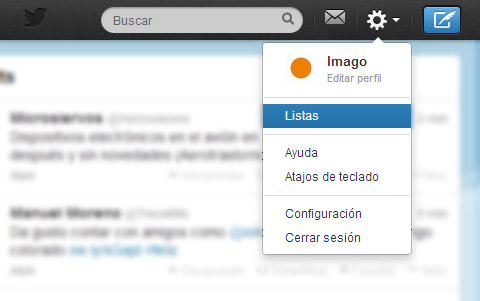 También puedes acceder desde el menú lateral derecho que aparece cuando estás en la vista de tu cuenta.
También puedes acceder desde el menú lateral derecho que aparece cuando estás en la vista de tu cuenta. - A continuación, bajo la información de tu perfil, aparecerán tus listas, además de aquellas listas en las que figuras.
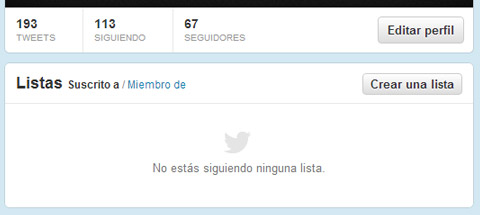
- Aquí puedes “Crear una lista” y en la pantalla que aparecerá podrás nombrarla, escribir una breve descripción sobre ella y decidir si quieres que sea privada (solo tú podrás verla) o pública (cualquier usuario podrá seguirla).
Et..voilà!! Ya tienes tu lista creada. Ahora, para añadir usuarios a tus listas, tienes que hacer lo siguiente:
Seleccionas el usuario al que quieres añadir, y pulsando sobre el icono de la silueta, en el desplegable, seleccionar “añadir o quitar de las listas”. Entonces incluyes la cuenta en la lista que desees, pero antes acuérdate de que tienes que haber creado la lista.
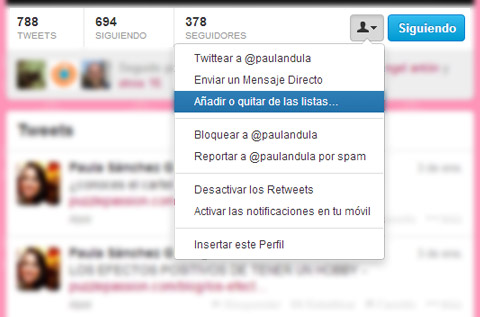
Como ves, es muy sencillo, pero también muy práctico crear listas de Twitter para mantener en orden tu cuenta y no perderte nada de nada.